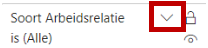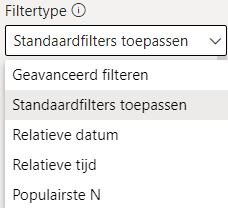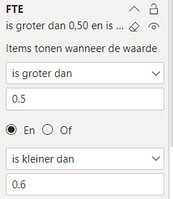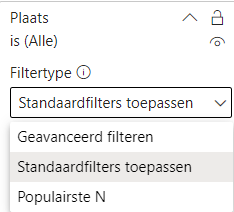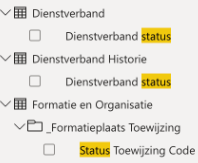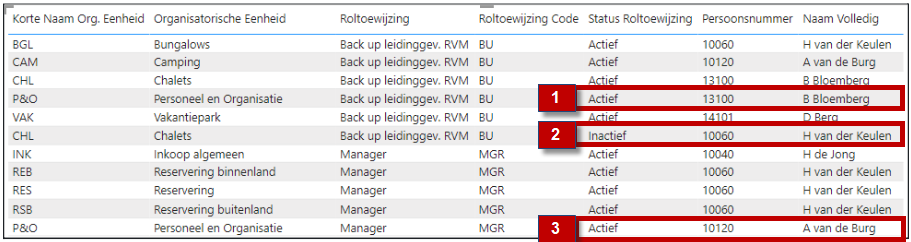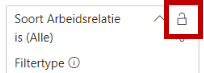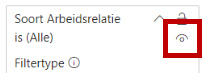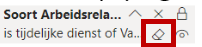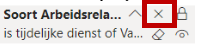om een gepersonaliseerde navigatie te krijgen.
om een gepersonaliseerde navigatie te krijgen.

 Leerpaden
expand navigation
Leerpaden
expand navigation
- Als nieuw markeren
- Als gelezen markeren
- Bladwijzer
- Abonneren
- Printervriendelijke pagina
- Ongepaste inhoud melden
Filter instellen
- 0 Antwoorden
- 3 kudos
- 2421 Weergaven
Onderwerpen in dit artikel:
- Filters per type veld
- Filter op Datum veld
- Filter op Numeriek veld
- Filter op Alfanumeriek veld
- Filter op statusveld
- Filters vergrendelen en verbergen
- Filter wissen of verwijderen
Standaard worden alle in de visualisatie opgenomen velden toegevoegd als filterveld op deze visual. Je kunt ook filteren op velden die je niet in de visual wilt opnemen. Je sleept het betreffende veld vanuit de kolom Velden naar de kolom Filters zonder het aan te vinken in de kolom Velden.
Je kunt op 3 niveau’s filteren:
- Visual: deze filters werken alleen op de betreffende visualisatie.
- Pagina: deze filters worden toegepast op alle visualisaties van deze pagina.
- Alle pagina’s: deze filters worden toegepast op alle visualisaties van alle pagina’s.
Filters per type veld
Afhankelijk van het type veld zijn er verschillende mogelijkheden om te filteren. In de kolom Filters worden via het pijltje naar beneden de filteropties van het betreffende veld getoond:
Filter op Datum veld
Bij het filteren op een Datum veld zijn dit de 3 veel gebruikte mogelijkheden:
Via Geavanceerd filteren bouw je zelf je filter. bij datumvelden kun je alleen vaste data gebruiken. Door voor relatieve datum te kiezen kun je toch relateren aan bijvoorbeeld de systeemdatum. Bijvoorbeeld datum in dienst in de afgelopen 50 jaar.
Via Standaardfilters maak je gebruik van vaste keuzes
Via Relatieve datum maak je dynamische filters op basis van de systeemdatum
Filter op Numeriek veld
Bij het filteren op een numeriek veld bouw je het filter op basis van vergelijkingstekens in combinatie met een EN / OF relatie:
Filter op Alfanumeriek veld
Bij het filteren op een Alfanumeriek veld zijn dit de 2 veel gebruikte mogelijkheden:
Bij Geavanceerd filteren bouw je zelf het filter.
Bij Standaardfilters maak je gebruik van vaste keuzes.
Filter op statusveld
In HR Core kan een Functie en een Organisatorische eenheid op inactief gezet worden. Een gebruikersrol kan van een einddatum voorzien worden. Een dienstverband kan middels een datum uit dienst beëindigd worden. Een openstaand verzuim geval kan middels een datum hersteld afgesloten worden.
Om er zeker van te zijn dat je alleen de op de systeemdatum actieve functies, organisatorische eenheden, gebruikersrollen en contracten ziet, zijn een aantal Status velden opgenomen.
Deze velden bevatten twee waarden: Actief en Inactief. Actief betekent dat het gegeven actief (geldig) is op de systeemdatum. Inactief betekent dat het gegeven niet actief (niet geldig) is op de systeemdatum.
Hieronder volgen een aantal praktijkvoorbeelden om de werking van deze Status velden te demonstreren.
In onderstaande tabel is medewerker Daamen is als Persoon actief op de systeemdatum. Alleen dienstverband nummer 2 van Daamen is ook actief op de systeemdatum.
In onderstaande tabel wordt op de systeemdatum medewerker Aartsen ingezet op de eenheid Onderhoud als Schoonmaker en op de eenheid Reservering als Medewerker reserveringen.
In onderstaande tabel is op de organisatorische eenheid P&O medewerker Bloemberg de nog actieve Backup voor de leidinggevende in de verzuimmodule (1). Medewerker Van der Keulen is in het verleden Manager geweest van de eenheid Chalets (2). Medewerker Van de Burg is de nog actieve Manager op de eenheid P&O (3).
In onderstaande tabel heeft medewerker Noorlander een openstaand ziektegeval op de systeemdatum. De duur van het geval, berekend op de 1e ziektedag van het laatste geval. bedraagt 457 dagen op de systeemdatum.
Filters vergrendelen en verbergen
Als je het filter als vast filter wilt gebruiken dat niet door de raadplegers van jouw rapport aangepast kan worden, vergrendel je het filter via het slot icoontje.
Wil je de raadpleger van jouw rapport het filter ook niet zien, dan gebruik je het filter verbergen icoontje .
Filter wissen of verwijderen
Wil je een filter wissen gebruik dan het icoontje Filter wissen . Het filter blijft bestaan maar de selectiewaarden worden gewist.
Wil je het filter verwijderen gebruik dan het verwijder icoontje . Dit kan alleen bij filters op pagina of op alle pagina’s maar niet op visual.
Onderdeel van leerpad
Dit artikel is onderdeel van het Leerpad: Starten met Youforce Reporting . Het volgende artikel van dit leerpad is Slicer instellen .
Voor Youforce Reporting Youforce Reporting Pro en Youforce Analytics zijn er leerpaden ontwikkeld.
Met behulp van deze leerpaden word je meegenomen door de werking en de mogelijkheden van Youforce Reporting, Reporting Pro en Youforce Analytics. Na het doorlopen van het leerpad ben je in staat om zelf aan de slag te gaan.
De leerpaden bestaan uit verschillende artikelen die je stap voor stap meenemen door de applicaties. Je begint met het leerpad door op de onderstaande link te klikken. Succes!
Leerpad Youforce Reporting
Leerpad: Starten met Youforce Reporting
Leerpad Youforce Reporting Pro
Leerpad: Starten met Youforce Reporting Pro
Leerpad Youforce Analytics
Over Visma | Raet
Copyright 2019 Visma Community. All right reserved.